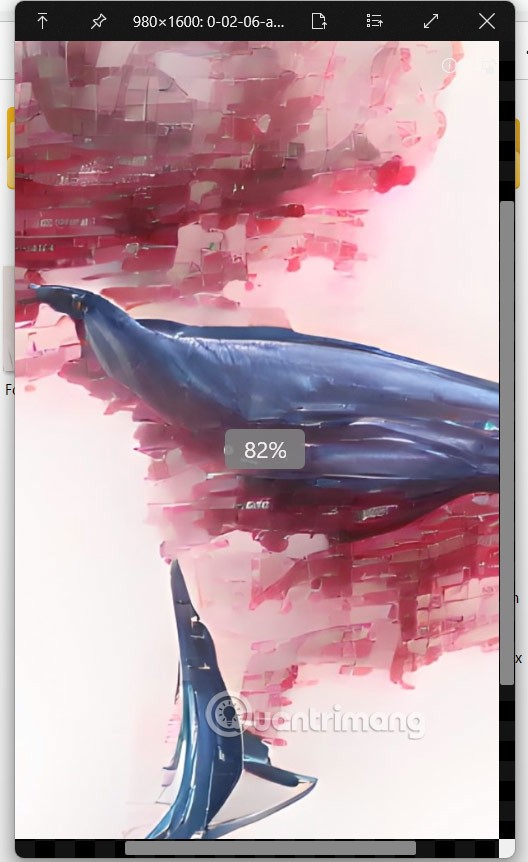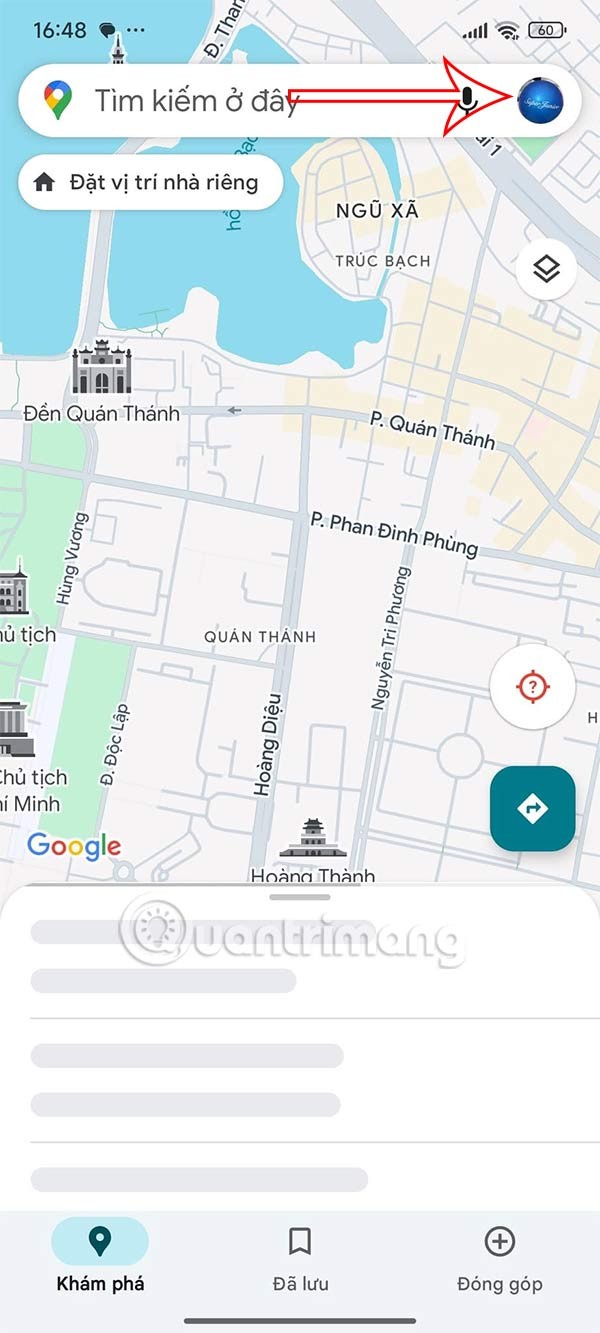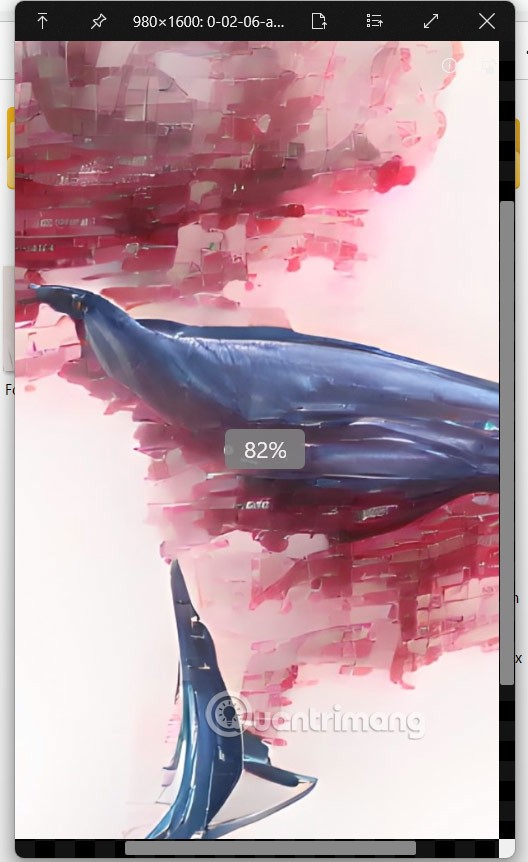Quick Look ist eine Funktion, mit der Benutzer Dateien in der Vorschau anzeigen können, ohne die Anwendung auf dem Mac öffnen zu müssen. Beispielsweise können Sie auf eine Word-Datei klicken und die Leertaste drücken, um den Inhalt anzuzeigen, ohne Office oder Writer zu öffnen. Benutzer können Quick Look auch vollständig in Windows integrieren, um Dateien in der Vorschau anzuzeigen, ohne sie öffnen zu müssen. Nachfolgend finden Sie Anweisungen zum Integrieren von Mac Quick Look in Windows
Anweisungen zum Einbinden von Quick Look in Windows
Schritt 1:
Klicken Sie zunächst auf den unten stehenden Link, um Quick Look über den Microsoft Store unter Windows zu installieren.
Schritt 2:
Nach erfolgreicher Installation der Anwendung greifst du wie gewohnt auf den Ordner mit den Dateien zu. Klicke weiterhin wie gewohnt auf eine Datei und drücke die Leertaste, um die Vorschau der Datei anzuzeigen, ohne sie direkt öffnen zu müssen.
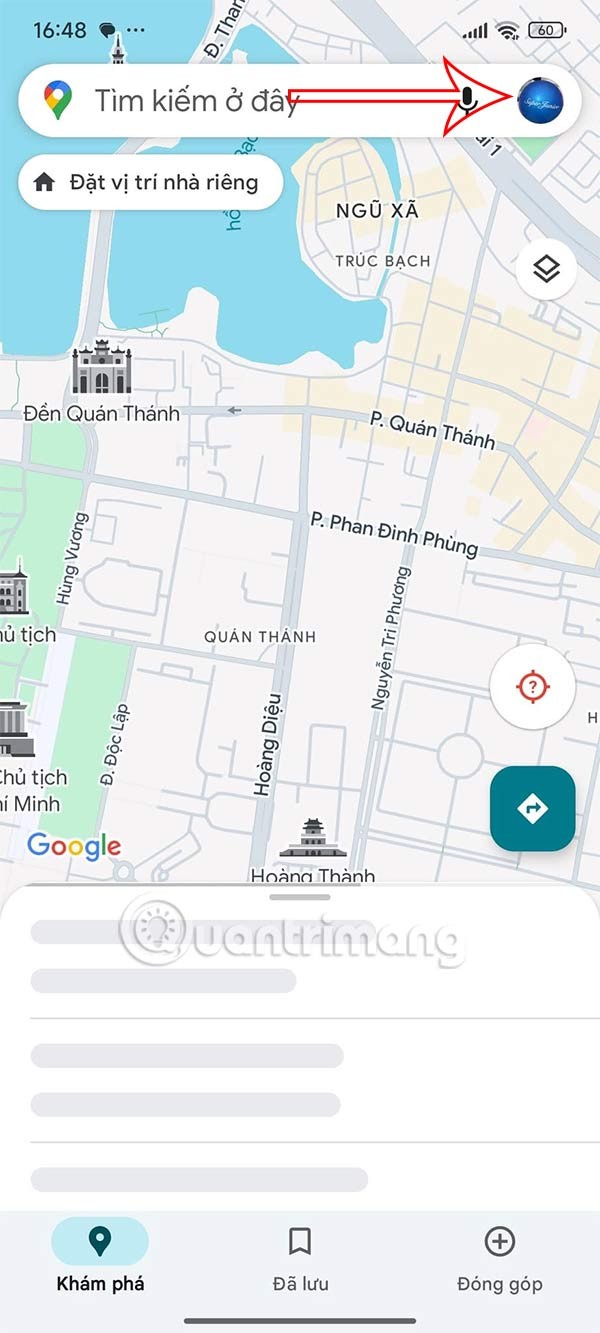
Darüber hinaus können Sie beim Scrollen mit der mittleren Maustaste den Zoom der Datei anpassen, um den Inhalt deutlicher zu sehen. Um die Datei mit der geöffneten Anwendung zu öffnen, drücken Sie einfach die Eingabetaste.